Туториал по DAZ Studio для начинающих - Часть V
Автор: Валеда СонваринаПродолжаем серию туториалов по DAZ Studio. Сегодня расскажу немного о материалах, шейдерах и возможности изменить текстуру предмета.
3Delight и Iray
Прежде, чем начать рассказывать про шейдеры и материалы, надо рассказать про очередное историческое разделение этих материалов и шейдеров.
До того, как Nvidia создала свою фотореалистичную рендер-систему Ирай, ДАЗ пользовался системой 3делайт. Эта система была гораздо менее реалистична с дефолтными текстурами и скорее создавала мультяшный эффект своими рендерами. Вот так примерно выглядит типичный рендер 3Делайт при дефолтном освещении:

Были и до сих пор есть энтузиасты, которые умеют с ней работать так, чтобы она давала результаты не хуже Ирая, но для новичков работы из серии загрузил-срендерил-как-есть обычно оставляли желать лучшего. Поэтому, когда появился Ирай, дающий гораздо более реалистичные результаты out-of-the-box, большинство народу перешло на него.
Главные достоинства 3Делайта по сравнению с Ираем, это скорость и мультяшьность. Если вы не гонитесь за реалистичными картинками, а скорее хотите что-то в стиле мультиков Дисней, то 3Делайт порой может вам дать гораздо более подходящие результаты. К тому же, если у вас нет хорошей графкарты, то 3Делайт на порядок быстрее рендерит. То, где Ирай у меня набирает 9-10 часов на процессоре, 3Делайт сделает за полчаса, а то и 10 минут. Исключением являются сцены с отражениями (стекло, вода, гладкий мрамор) или туманом (облака, туман, пыль в солнечном свете). Они рендерятся сильно медленней.
Для тех кто хочет попробовать 3Делайт, у многих моделей есть до сих пор 3Делайт текстуры, а у старых так и вообще нет Ирай текстур, только 3Делайт. Чтобы сменить рендер систему, идем в окно [Surfaces | Rendering], правая вкладка, таб Render Settings, сверху есть менюшка, где можно выбрать Engine.
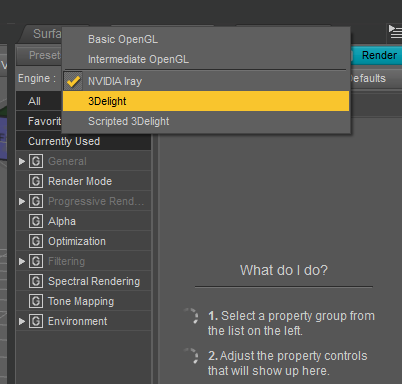
Так же рекомендую для 3Делайта использовать бесплатный прилагающийся к ДАЗу свет UberEnvironment. Этот свет сделает ваш рендер на порядок лучше, придаст нужную мультяшность, хотя и немного замедлит ваш рендер. Как его загрузить? Идем в библиотеку, Light Presets –> omnifreaker -> UberEnvironment2. Нажимаем дважды на первую иконку, UberEnvironment2 Base. Потом идем в список сцены и там этот UberEnvironment выбираем. Теперь идем обратно в библиотеку и нажимаем дважды на Set Quality 4xHi.
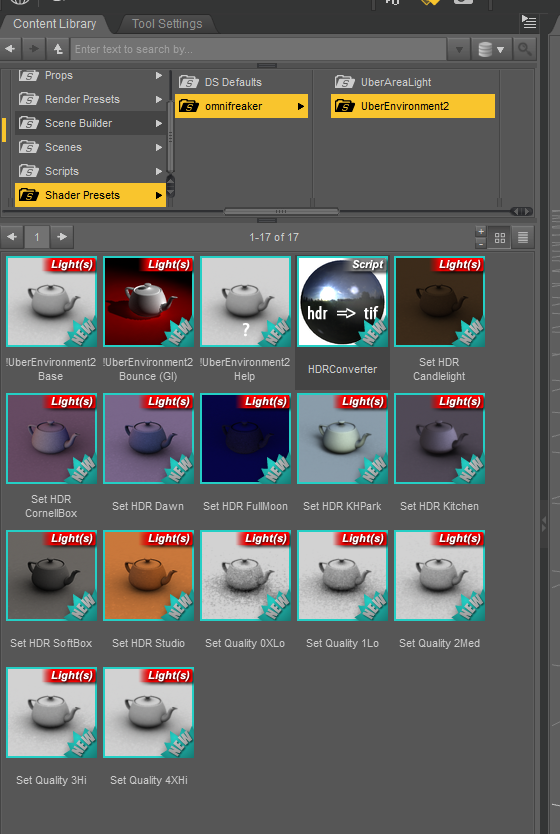
А те, кто наоборот хотят продолжать пользовать Ираем, просто следите, что каждый раз вы грузите именно материалы или шейдеры Ирея. Они обычно помечены.
Материалы
Почти у каждого загруженного вами в сцену предмета (если речь не идет о камерах, примитивных предметах или источниках света) есть хотя бы один материал. У большинства есть больше. Этот файл грузит настройки, которые подойдут только к родному предмету. Использовать его на других предметах нельзя, так как он завязан на названиях поверхностей предмета.
Где обычно можно найти материалы предмета? Если речь идет о новых вещах, те, которые живут в ваших DAZ Studio Formats, то тут все просто. К каждому предмету, каждому куску одежды должна быть суб-папка Materials, в которой эти материалы будут лежать. Если таковой нет, то значит, материал у предмета только один и он грузиться автоматом при загрузке предмета. Внутри самой папки возможно разделение на Ирай и 3Делайт.
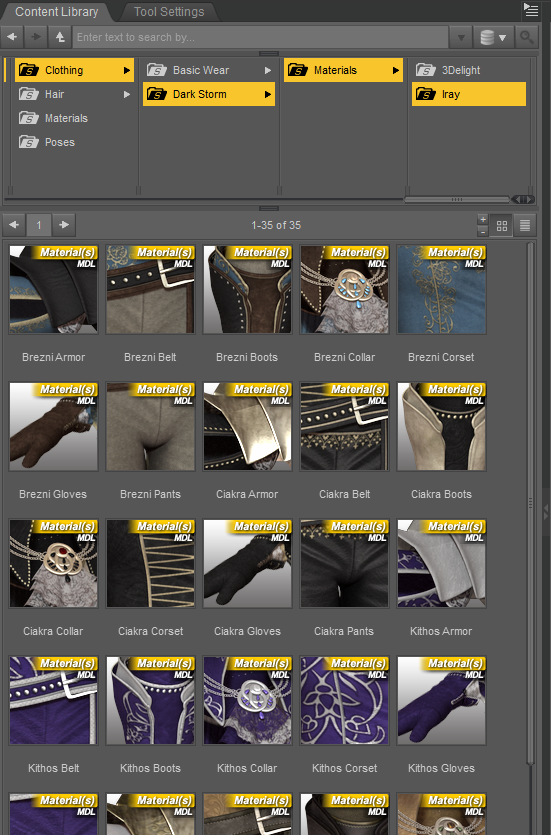
Если речь идет о старых вещах, которые лежат в ваших Poset Formats, тот тут материалы лежат либо в Pose, либо в Materials. Первое более вероятно. Скорее всего, папка будет называться так же, как и папка в Figures (или Props, откуда вы предмет загрузили). Но не обязательно. Время тогда было смутное. Порой папка окажется в папке с именем автора, иногда имя автора как-то сократят, а иногда папка вообще как-то по-другому называется. Обычно предмет узнается по картинкам.
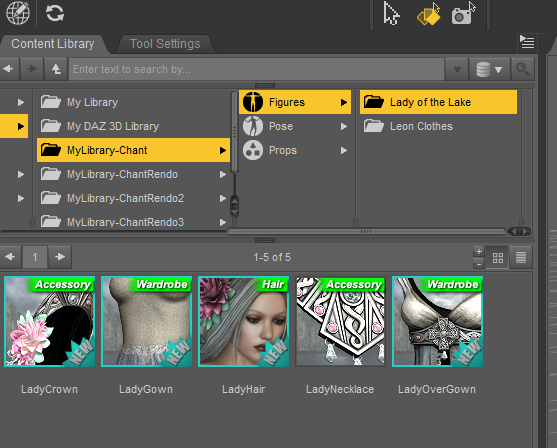
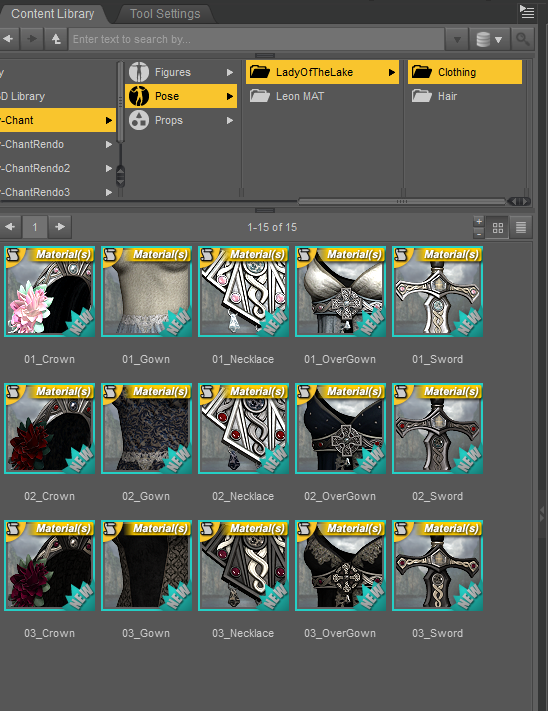
Шейдеры
Чем отличаются шейдеры от нормальных материалов? Шейдеры можно использовать на любой поверхности любого предмета. По сути это некоторый набор настроек, имитирующий какой-то материал. Скажем, может быть шейдер стекла (я упоминала его в блоге про свет) или дерева.
Вместе с программой вам полагаются два набора шейдеров для Ирая. Один лежит, как уже упоминала, в библиотеке Shader Presets -> Iray -> DAZ Uber, другой в Shader Presets -> Nvidia MDL Examples.
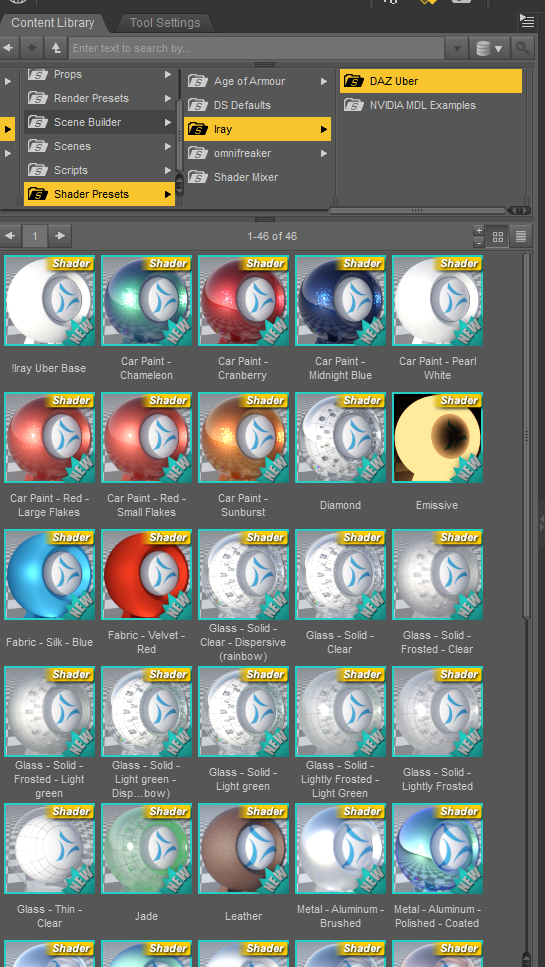
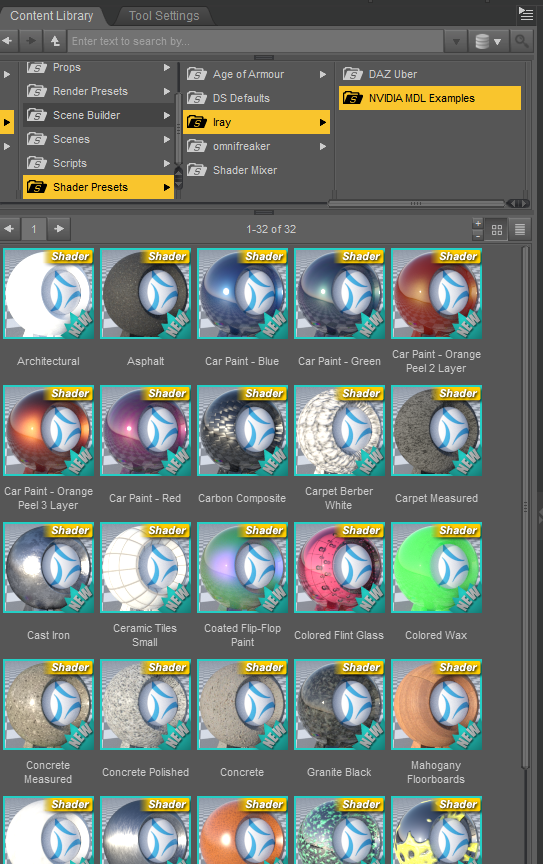
Как видете, тут вам выдали уже несколько интересных вещей. Разные виды стекла, металла, асфальт и ткани. Не стесняйтесь их использовать.
Как использовать такой шейдер? Выберите ваш предмет в списке сцены, пройдите в окно [Surfaces | Rendering], правая вкладка, таб Surfaces. Нажмите на нужную вам поверхность. Теперь вернитесь в библиотеку и дважды нажмите на нужный вам шейдер. Теперь ваша поверхность будет условно из этого материала.
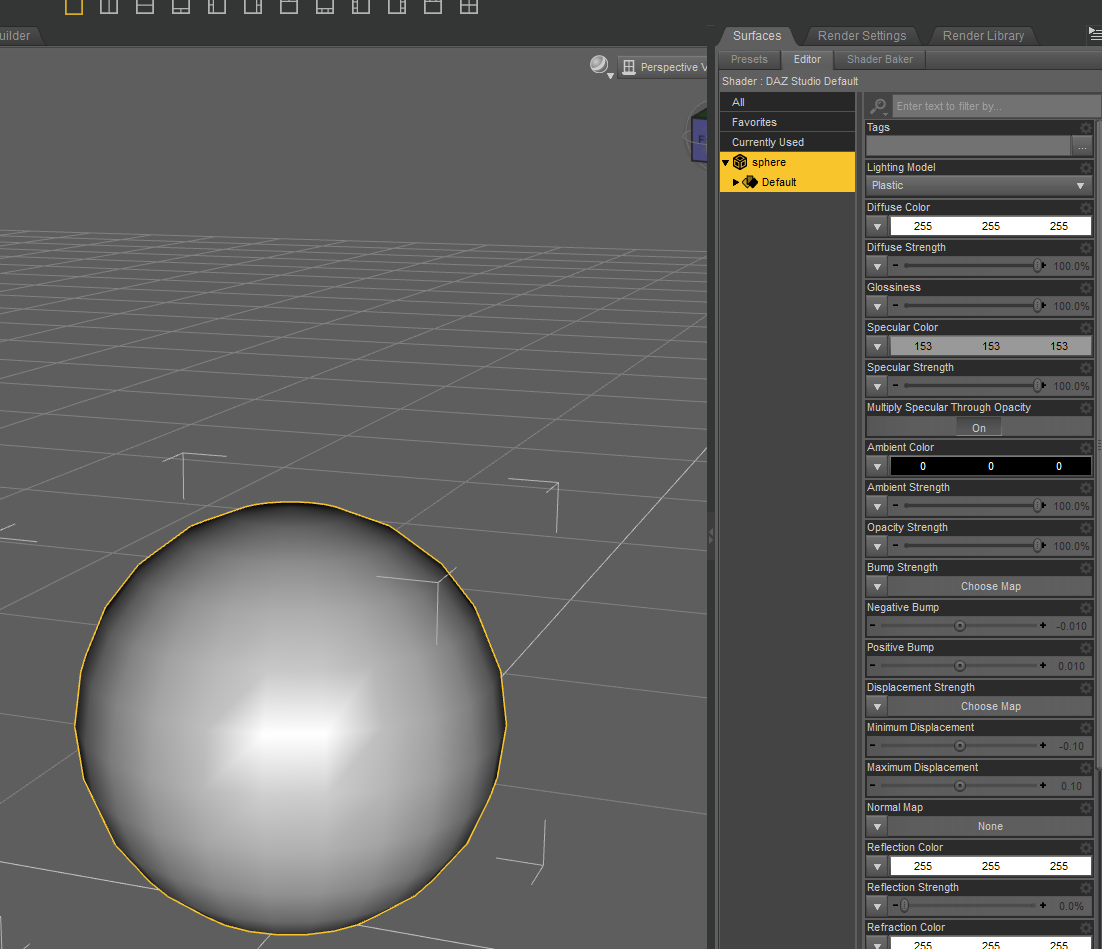
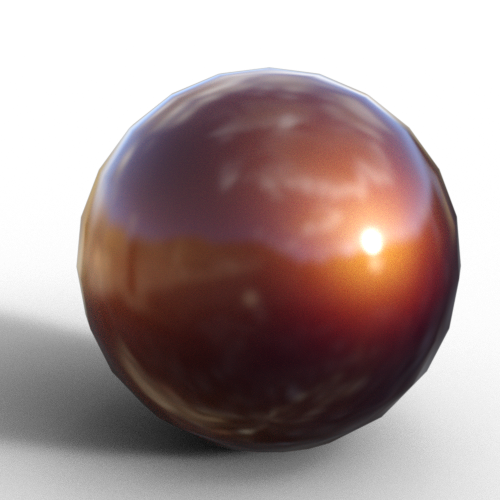
Вопрос: зачем тогда вообще нужны материалы, если можно вот так вот удобно менять материал на нужный?
Ответ: чтобы менять поверхность лишь части вашего предмета, нужно, чтобы этот предмет был поделен на эти части. Часто авторы просто делают одну текстуру без суб-групп по материалам. Тогда с материалом вы можете использовать текстуру и нарисовать какой-нибудь орнамент. И этот орнамент будет подходить к вашему, скажем, платью. Пояс будет на месте, рукава аккуратно расчерчены.
А вот шейдер всех деталей текстуры не знает, ибо он универсальный. И текстура ляжет как-нибудь. Сравните рубашку с текстурой и шейдером:


Layered Image Editor
Еще один функционал, который можно найти в суб-табе Surfaces, это Layer Image Editor, в просторечии LIE. Вызвать его можно нажав там, где обычно лежит текстура. У 3Делайт Diffuse Color, у Ирая Base Color.
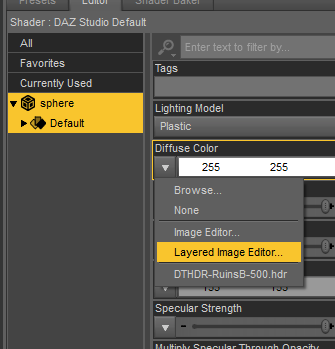
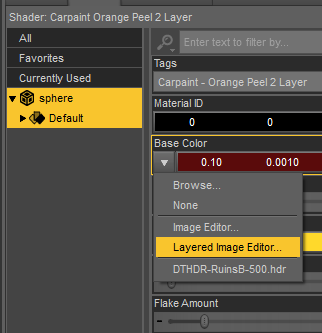
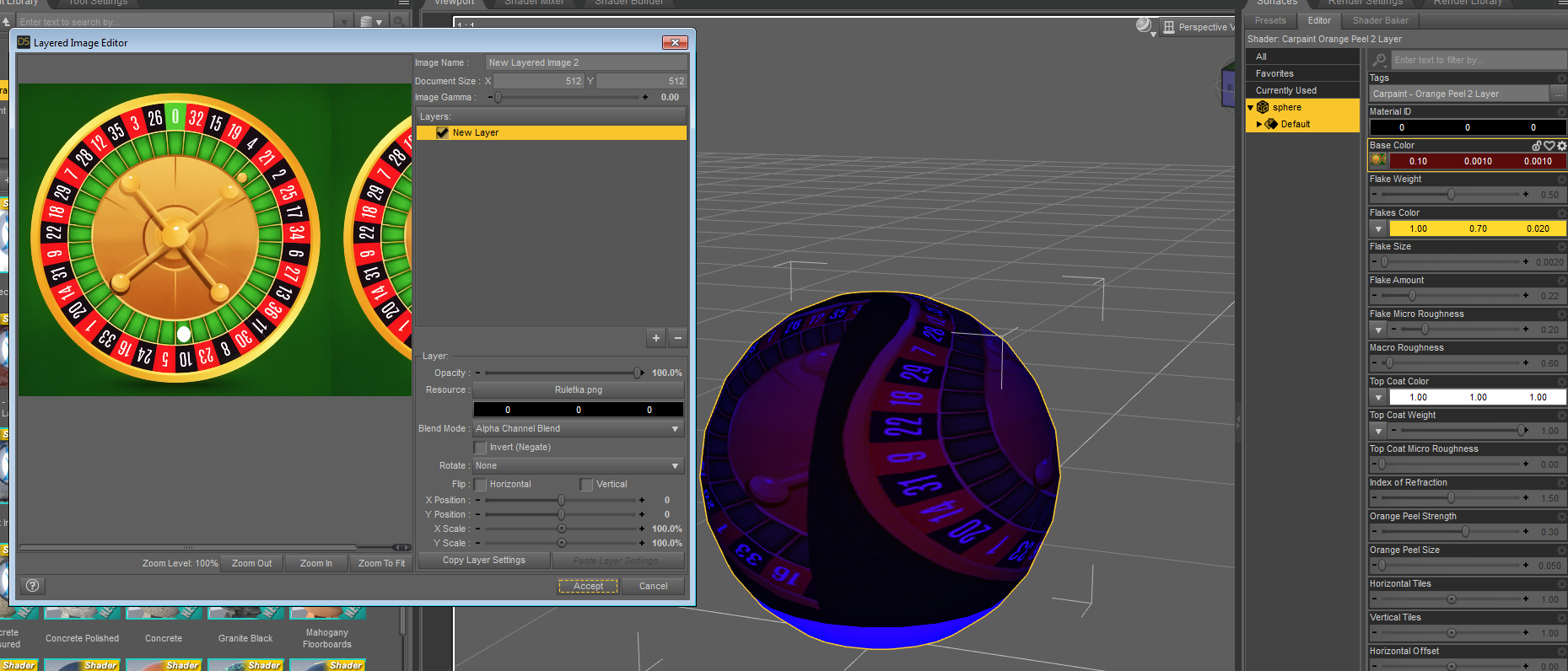
В этом окне вы можете загрузить несколько слоев текстур, как в фотошопе, и программа их сама за вас скомпилирует. Просто нажмите на плюсик и скажите Add Layer. А потом можете либо просто выбрать цвет или загрузить картинку через Resource -> Browse…
Так же можно здесь же повернуть картинку (Rotate), отзеркалить по одной из осей (Flip) или изменить ее прозрачность (Opacity).

Это очень удобно, если у вас, например, коричневое платье, а вы хотите поверх золотого льва. Также очень часто используется для создания универсальных татуировок – они грузятся на любое тело отдельным слоем, и не надо обрабатывать каждую текстуру отдельно в фотошопе.
Единственный минус – грузятся такие слои очень медленно. Но, как только они загрузились, все дальше идет с нормальной скоростью.
На сегодня все. Все вопросы и комментарии приветствуются.
